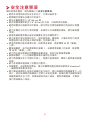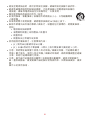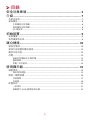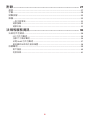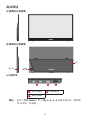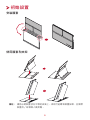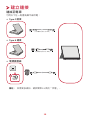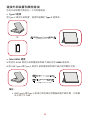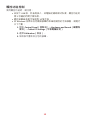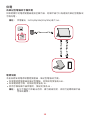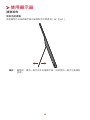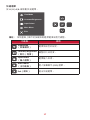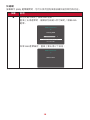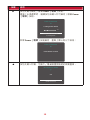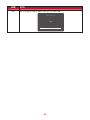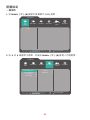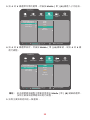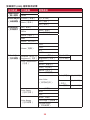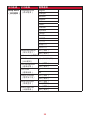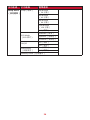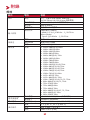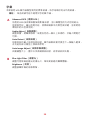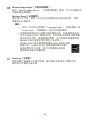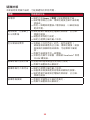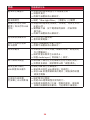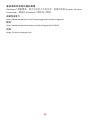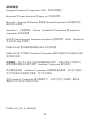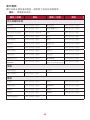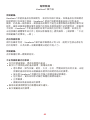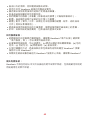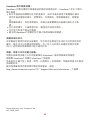ViewSonic TD1655-S は、15.6 型のフル HD IPS タッチスクリーン ディスプレイで、複数の接続オプションを備えています。Type-C、Mini HDMI、USB Type-A ポートを備え、ノートパソコン、スマートフォン、ゲーム機など、さまざまなデバイスに接続できます。また、内蔵スピーカーとマイクにより、ビデオ会議やオンラインゲームに最適です。
ViewSonic TD1655-S は、スタイリッシュで持ち運びに便利なデザインで、自宅やオフィスでの使用に最適です。また、ブルーライトフィルター機能を搭載しており、長時間の使用でも眼精疲労を軽減することができます。
主な機能:
- 15.6 型フル HD IPS タッチスクリーン ディスプレイ
- Type-C、Mini HDMI、USB Type-A ポートを備えた複数の接続オプション
- 内蔵スピーカーとマイク
- ブルーライトフィルター機能
- スタイリッシュで持ち運びに便利なデザイン
View
ViewSonic TD1655-S は、15.6 型のフル HD IPS タッチスクリーン ディスプレイで、複数の接続オプションを備えています。Type-C、Mini HDMI、USB Type-A ポートを備え、ノートパソコン、スマートフォン、ゲーム機など、さまざまなデバイスに接続できます。また、内蔵スピーカーとマイクにより、ビデオ会議やオンラインゲームに最適です。
ViewSonic TD1655-S は、スタイリッシュで持ち運びに便利なデザインで、自宅やオフィスでの使用に最適です。また、ブルーライトフィルター機能を搭載しており、長時間の使用でも眼精疲労を軽減することができます。
主な機能:
- 15.6 型フル HD IPS タッチスクリーン ディスプレイ
- Type-C、Mini HDMI、USB Type-A ポートを備えた複数の接続オプション
- 内蔵スピーカーとマイク
- ブルーライトフィルター機能
- スタイリッシュで持ち運びに便利なデザイン
View

















-
 1
1
-
 2
2
-
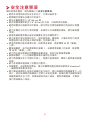 3
3
-
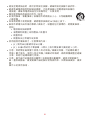 4
4
-
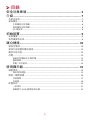 5
5
-
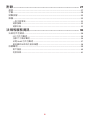 6
6
-
 7
7
-
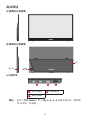 8
8
-
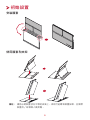 9
9
-
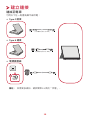 10
10
-
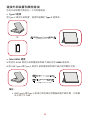 11
11
-
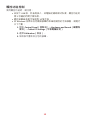 12
12
-
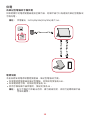 13
13
-
 14
14
-
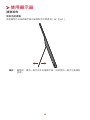 15
15
-
 16
16
-
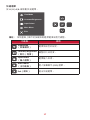 17
17
-
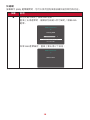 18
18
-
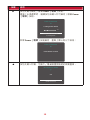 19
19
-
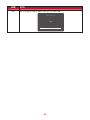 20
20
-
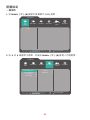 21
21
-
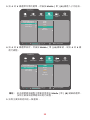 22
22
-
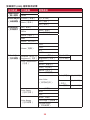 23
23
-
 24
24
-
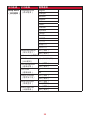 25
25
-
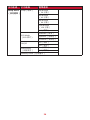 26
26
-
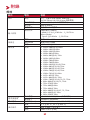 27
27
-
 28
28
-
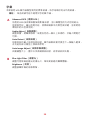 29
29
-
 30
30
-
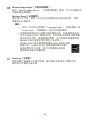 31
31
-
 32
32
-
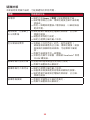 33
33
-
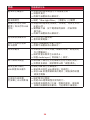 34
34
-
 35
35
-
 36
36
-
 37
37
-
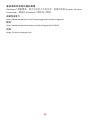 38
38
-
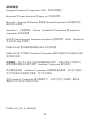 39
39
-
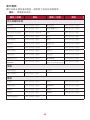 40
40
-
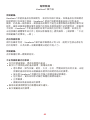 41
41
-
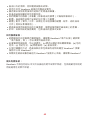 42
42
-
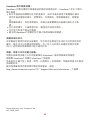 43
43
-
 44
44
ViewSonic TD1655-S は、15.6 型のフル HD IPS タッチスクリーン ディスプレイで、複数の接続オプションを備えています。Type-C、Mini HDMI、USB Type-A ポートを備え、ノートパソコン、スマートフォン、ゲーム機など、さまざまなデバイスに接続できます。また、内蔵スピーカーとマイクにより、ビデオ会議やオンラインゲームに最適です。
ViewSonic TD1655-S は、スタイリッシュで持ち運びに便利なデザインで、自宅やオフィスでの使用に最適です。また、ブルーライトフィルター機能を搭載しており、長時間の使用でも眼精疲労を軽減することができます。
主な機能:
- 15.6 型フル HD IPS タッチスクリーン ディスプレイ
- Type-C、Mini HDMI、USB Type-A ポートを備えた複数の接続オプション
- 内蔵スピーカーとマイク
- ブルーライトフィルター機能
- スタイリッシュで持ち運びに便利なデザイン
View